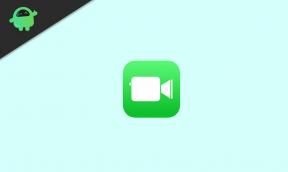Slik roter du Galaxy S21 / S21 Plus 5G ved hjelp av Magisk [Ingen TWRP nødvendig]
Miscellanea / / August 04, 2021
Annonser
På denne siden vil vi veilede deg om hvordan du roter Samsung Galaxy S21 og S21 Plus 5G uten TWRP Recovery. For å blinke rotfilen, må du først låse opp bootloaderen på enheten.
Vi bruker Magisk ved å lappe Stock ROM-oppstartsbildefilen og blinke den til enhetens oppstartspartisjon. Bare følg hele artikkelen med alle kravene, nedlastningskoblinger og blinkende trinn med bilder.
![Slik roter du Galaxy S21 Plus 5G ved hjelp av Magisk [Ingen TWRP nødvendig]](/f/78203efeee5533bde27df8ea30925af9.jpg)
For å rote, må du laste ned den oppdaterte bildefilen fra Magisk Manager og blinke den. Det er verdt å nevne at Galaxy S21 Plus 5G-oppstartslaster for enheten skal låses opp først. Uten at oppstartslåsen låser opp, er det ikke mulig å aktivere root-tilgang på telefonen. Ved å rote håndsettet ditt, vil du få en superbruker- eller administratorkontroll på systemet ditt over systemapper og delsystemer.
Annonser
Sideinnhold
-
1 Definisjon av Root
- 1.1 Fordeler med røtter
- 2 Trinn for å rotere Galaxy S21 og S21 + 5G ved hjelp av Magisk
- 3 Fremgangsmåte for å lage et oppstartsoppstartsbilde ved hjelp av Magisk Manager
-
4 Fremgangsmåte for å installere Patch Boot Image-tarfilen på Galaxy S21 / S21 +
- 4.1 Forutsetningskrav:
- 5 Instruksjoner for å rotere Galaxy S21 / S21 + ved hjelp av Magisk
Definisjon av Root
Smartphone Rooting er akkurat som jailbreaking av enheten for å få administratortilgang over delsystem, systemapper, enhetens rotkatalog og mer. Det vil gi deg superbrukerkontrollen til å bruke enheten din over et Android-delsystem. Etter å ha rotet en enhet kan brukeren enkelt slette, redigere eller endre systemfiler eller innstillinger. De rotfestede brukerne kan også øke eller redusere systemytelsen, batteriets ytelse osv.
For det meste vil rotprosessen være nyttig hvis du bruker tredjeparts tilpassede ROM-er. Dette vil øke tilgjengeligheten i større grad. Selv om noen ganger feil rooting kan murstein enheten din eller ugyldiggjøre enhetens garanti også (hvis aktuelt). Vanligvis bruker folk rooting for å endre temaer, ikoner, fonter, installere andre modfiler, tilpasse Android-innstillinger for visuelle endringer, etc.
I tillegg kan en bruker med rotfestede enheter også tilpasse varslingspanel, systembrukergrensesnitt, aksentfargeendringer, installere Xposed-moduler, endringer på låseskjermen, widgets, kameraforbedringer og mer.
Fordeler med røtter
- Du kan få tilgang til alle filene på Galaxy S21 og S21 Plus 5G, til og med filene i rotkatalogen på telefonen.
- Du kan øke ytelsen til enheten din ved å overklokke.
- Ved å rote kan du øke batterilevetiden ved å underklokke enheten.
- Installer støtte for Xposed Framework og Xposed-moduler.
- Avinstaller Bloatware på Galaxy S21 / S21 + 5G.
- Du kan blokkere annonser i alle applikasjoner som YouTube, nettleser.
- Ved å forankre enheten kan du se, redigere eller slette en hvilken som helst systemfil i rotkatalogen.
Trinn for å rotere Galaxy S21 og S21 + 5G ved hjelp av Magisk
Før du starter rotprosessen, må du først låse opp enhetens oppstartslaster. Deretter kan du fortsette med de neste trinnene.
Å låse opp enhetens opplastingsprogram og installere root vil ugyldiggjøre telefonens garanti (hvis aktuelt). Prosessen vil også utslette alle interne data. Vi anbefaler at du tar en komplett sikkerhetskopi av enhetsdataene før du gjør noe. GetDroidTips er ikke ansvarlig for noen form for oppstartsløkker eller krasj eller skade på enhetene dine mens / etter å ha fulgt denne veiledningen. Fortsett på egen risiko.
Merk:
Annonser
Merk:
- Rooting vil blokkere de offisielle OTA-oppdateringene
- Etter rooting kan det gjøre garantien på telefonen din ugyldig
- Du trenger å låse opp bootloaderen på enheten.
-
Støttet modell:
- SM-G996B
- SM-G996U
- SM-G991B
- SM-G991U
Last ned fastvare
- Galaxy S21 5G fastvare:
- SM-G991B: Last ned her
- SM-G991U: Last ned her
- Galaxy S21 Plus 5G fastvare:
- SM-G996B: Last ned her
- SM-G996U: Last ned her
Etter at du har lastet ned den eksakte firmwarefilen basert på enhetsmodellnummeret ditt, kan du trekke ut boot.img-filen for å lappe den via Magisk manager-appen.
Veiledning for å pakke ut Boot Image File og gi nytt navn til .tar-filFremgangsmåte for å lage et oppstartsoppstartsbilde ved hjelp av Magisk Manager
- Først laster du ned og installerer siste Magisk Manager-appen.
- Deretter kobler du enheten til PC-en via USB-kabelen.
- Kopier bare boot.img-filen fra den ekstraherte mappen til enhetens lagring.
- Nå åpner du Magisk Manager-appen og velger INSTALLERE og velg å installere igjen.
- Trykk deretter på “Patch Boot Image File”.

- Gå til intern lagring og velg enhetens oppstartsbilde som du flyttet tidligere.
- Vent nå til Magisk begynner å lappe opp startbildet.
- Når oppstartsbildet er lappet, kopierer du “Patched_boot.img” fra den interne lagringen og erstatt den i den samme ekstraherte ROM-mappen på PCen.
Følg det andre trinnet for å blinke den oppdaterte oppstartsbildefilen.
- Odin flash-verktøy godtar filer i .tar-format. Så du må bruke 7zip og arkivere det til .tar-format. Du kan til og med gi filen nytt navn som boot.img.tar som vist på skjermbildet nedenfor.

Fremgangsmåte for å installere Patch Boot Image-tarfilen på Galaxy S21 / S21 +
Følg nå den siste eller andre metoden for å installere den oppdaterte oppstartsbildefilen på Galaxy-håndsettet. Men følg først kravene.
Annonser
Forutsetningskrav:
- ROM Støttet for - Bare Samsung Galaxy S21 / S21 + 5G-modell. Ikke prøv det på andre enheter.
- Hold enhetens batteri ladet opptil 60% i det minste før du gjør noe.
- Ta en full sikkerhetskopi uten roten av enhetens interne lagring.
- En Windows-PC eller bærbar PC og en USB-kabel kreves.
- Last ned den siste ODIN verktøyet og installer det på datamaskinen.
- Last ned og installer det siste Samsung USB-drivere på datamaskinen.
- Kopier den oppdaterte oppstartsbildefilen til ADB & Fastboot-katalogen.
Instruksjoner for å rotere Galaxy S21 / S21 + ved hjelp av Magisk
Etter å ha fulgt forutsetningskravene og låst opp bootloaderen, for å kunne Root Galaxy S21 / S21 + 5G ved hjelp av Magisk, la oss ta en titt på rooting-trinnene.
- Først, start enheten på nytt i nedlastingsmodus.
- Nå kobler du telefonen til PC-en via en USB-kabel.
- Når du er koblet til, åpner du nå den nedlastede ODIN.exe fil.

- Når du kobler til USB-kabelen, ser du et blått skilt i Odin.

- Last nå den oppdaterte boot.tar-filen i AP seksjon.

- Gå til Option og se om Automatisk omstart og F-Reset Time valgt eller ikke). Hvis ikke, velg disse to. Ikke velg re-partisjon.

- Trykk nå på Start for å rote enheten.
- Enheten din vil starte på nytt når prosessen er fullført.
- Vent deretter i noen minutter. Den første oppstarten vil ta litt tid.
- Du er ferdig. Nyt!
Vi antar at denne guiden er veldig nyttig for deg, og du har vellykket forankret Samsung Galaxy S21 / S21 + 5G-enheten din ved å bruke Magisk. Gi oss beskjed via e-post på [email protected] hvis du har problemer.
Annonser Hvis du eier en Lyf Water 1 (LYF LS-5002) smarttelefon, kan du nå installere TWRP Recovery på...
Annonser Her i denne guiden vil vi hjelpe deg med å blinke magisken for å rote Wiko Harry 2....
Annonser Hvis du er en avansert bruker som gjør tilpasninger, blinker filer osv. På en Android-enhet og bruker...
![Slik roter du Galaxy S21 / S21 Plus 5G ved hjelp av Magisk [Ingen TWRP nødvendig]](/uploads/acceptor/source/93/a9de3cd6-c029-40db-ae9a-5af22db16c6e_200x200__1_.png)